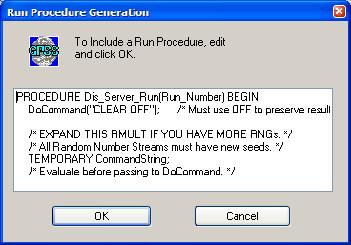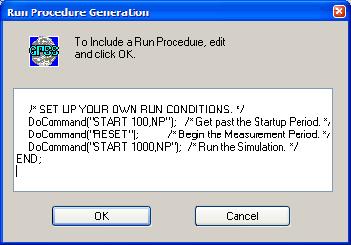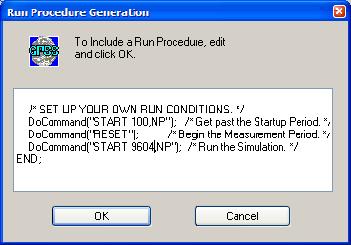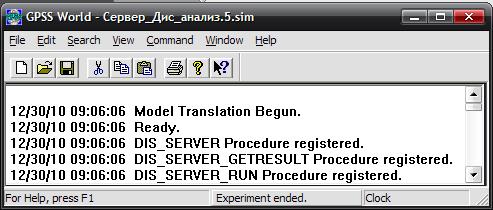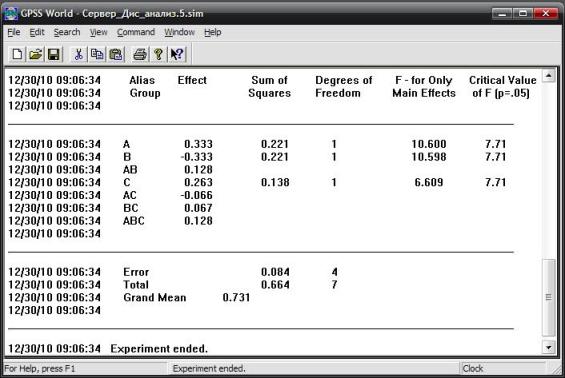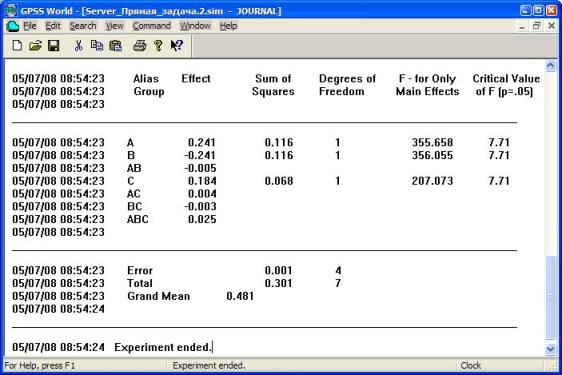|
Здравствуйте, прошел курс "Концептуальное проектирование систем в AnyLogic и GPSS World". Можно ли получить по нему сертификат? У нас в институте требуют сертификаты для создания портфолио. |
Модель обработки запросов сервером
Из рис. 1.4 видно, что отсутствующих факторов нет. Факторы А, В и С находятся в различных группах смешивания по два фактора в каждом. Невозможно будет судить об эффектах, т. е. о влиянии на отклик взаимодействий двух факторов. В некоторых случаях этого будет достаточно.
Нажмите кнопку Cancel (Отмена).
В диалоговом окне Screening Experiment Generator (Генератор отсеивающего эксперимента) в группе Fraction (Часть дробного эксперимента) установите Full (ПФЭ). Под Run Count появится число 8.
Обратите внимание, что кнопка Alias Groups (Группы смешивания) при установке полного факторного эксперимента Full (ПФЭ) не будет активной.
Теперь необходимо создать Plus - операторы и вставить их в нижнюю часть модели Прямая задача. Для этого нажмите кнопку Insert Experiment (Вставить эксперимент), расположенную в левой нижней части диалогового окна Screening Experiment Generator (Генератор отсеивающего эксперимента).
Так как была выбрана опция Generate Run Procedure, то создана стандартная процедура запуска с именем Dis_Server_Run. Появится ее диалоговое окно, дающее возможность пользователю изменить процедуру запуска согласно своим требованиям (Рис. 1.5).
Перейдите, пользуясь клавишами вверх-вниз, в конец процедуры запуска. Там в разделе Set up your own run conditions (Задайте свои условия наблюдения) имеются две команды START, между которыми находится команда RESET (Рис. 1.6).
Поясним назначение этих команд.
Первой командой START
DoCommand("START 100,NP"); /*Get past the Startup Period. */определяется количество прогонов в неустоявшемся режиме.
Подразумевается, что если моделирование выполняется долго, то система приходит в стационарное состояние. Сколько времени следует вести моделирование, чтобы достичь стационарного состояния? Часто ответ на этот вопрос можно получить из опыта экспериментирования с моделью. Команда RESET служит для этого. Она сбрасывает в ноль накопленную на неустоявшемся режиме статистику без удаления транзактов из процесса моделирования.
Второй командой START
DoCommand("START 1000,NP"); /*Run the Simulation. */определяется количество прогонов в наблюдении, т. е. количество прогонов, которое было определено ранее при тактическом планировании эксперимента: N = 9604. Измените 1000 на 9604 (Рис. 1.7).
Корректировка процедуры запуска возможна до и после того, как она будет добавлена к объекту "Модель".
После корректировки нажмите Ok.
Сгенерированный Plus - эксперимент представлен ниже. Изучите его. Это необходимо для создания собственных экспериментов, отличающихся от стандартных экспериментов GPSS World.
В начале автоматически сгенерированного эксперимента определяется и инициализируется в неопределенное состояние (UNSPECIFIED) матрица результатов. Далее имеются Plus - операторы, которые для каждого из наблюдений определяют сочетания уровней факторов. В рассматриваемом примере таких сочетаний восемь.
Plus - эксперимент содержит также вызов Plus - процедуры запуска. Процедура запуска осуществляет связь между генерируемым экспериментом и процессом моделирования. Она вызывается столько раз, сколько требуется сделать наблюдений. Так как процедура запуска вызывается Plus - экспериментом, ей разрешается вызывать библиотечную процедуру DoCommand и, следовательно, выполнять RMULT, CLEAR, RESET и многие другие команды GPSS. Поэтому все команды, необходимые для определения условий наблюдения, например, обнуление сохраняемых ячеек, следует помещать в процедуру запуска.
Для сохранения матрицы результатов при обнулении переменных перед очередным наблюдением используется команда CLEAR OFF. Для изменения начального числа генератора случайных чисел в каждом наблюдении процедуре передается номер запуска.
****************************************************
* Dis_Server *
* Факторный отсеивающий эксперимент *
****************************************************
Dis_Server_Results MATRIX ,2,2,2
INITIAL Dis_Server_Results,UNSPECIFIED
Dis_Server_NextRunNumber EQU 0
EXPERIMENT Dis_Server() BEGIN
/* Наблюдение 1 */
T1_ = 60;
Koef = 0.5;
Q_ = 300000;
IF (StringCompare(DataType(Dis_Server_Results[1,1,1]),
"UNSPECIFIED")'E'0)
THEN BEGIN
/* Установить начальное значение переменной количества наблюдений */
Dis_Server_NextRunNumber = 1;
/* Записать данные наблюдения и запустить процесс моделирования*/
Dis_Server_GetResult();
Dis_Server_Results[1,1,1] = N$ObrZap/N$KolZap;
END;
/* Наблюдение 2 */
T1_ = 60;
Koef = 0.5;
Q_ = 700000;
IF (StringCompare(DataType(Dis_Server_Results[1,1,2]),
"UNSPECIFIED")'E'0)
THEN BEGIN
/* Записать данные наблюдения и запустить процесс моделирования */
Dis_Server_GetResult();
Dis_Server_Results[1,1,2] = N$ObrZap/N$KolZap;
END;
/* Наблюдения 3 - 7 для краткости пропущены */
/* Наблюдение 8 */
T1_ = 180;
Koef = 1.5;
Q_ = 700000;
IF (StringCompare(DataType(Dis_Server_Results[2,2,2]),
"UNSPECIFIED")'E'0)
THEN BEGIN
/* Записать данные наблюдения и запустить процесс моделирования */
Dis_Server_GetResult();
Dis_Server_Results[2,2,2] = N$ObrZap/N$KolZap;
END;
/* Эффекты смешивания в дробном факторном эксперименте */
SE_Effects(Dis_Server_Results,"I");
END;
*******************************************************
* Процедура запуска наблюдения *
*******************************************************
PROCEDURE Dis_Server_GetResult() BEGIN
/* Выполнить указанное число прогонов и записать результаты. */
/* Факторы для этого наблюдения уже были определены. */
TEMPORARY CurrentYield,ShowString,CommandString;
/* Вызов процедуры запуска */
Dis_Server_Run(Dis_Server_NextRunNumber);
CurrentYield = N$ObrZap/N$KolZap;
ShowString = PolyCatenate("Run ",String(Dis_Server_NextRunNumber),". ", "" );
ShowString = PolyCatenate(ShowString," Yield=",String(CurrentYield),". ");
ShowString = PolyCatenate(ShowString," T1_=",String(T1_), ";" );
ShowString = PolyCatenate(ShowString," Koef=",String(Koef), ";" );
ShowString = PolyCatenate(ShowString," Q_=",String(Q_), ";" );
CommandString = PolyCatenate("SHOW """,ShowString,"""", "" );
DoCommand(CommandString);
Dis_Server_NextRunNumber = Dis_Server_NextRunNumber + 1;
RETURN CurrentYield;
END;
*******************************************************
* Процедура запуска *
*******************************************************
PROCEDURE Dis_Server_Run(Run_Number) BEGIN
DoCommand("CLEAR OFF"); /* Использовать OFF для сохранения результата. */
/* Увеличьте число команд RMULT, если у вас большее число ГСЧ. */
/* Задать новые случайные числа всем потокам случайных чисел. */
TEMPORARY CommandString;
/* Вычислить, прежде чем перейти к DoCommand. */
CommandString = Catenate("RMULT ",Run_Number#111);
/* DoCommand контролирует строку в глобальном контексте. */
DoCommand(CommandString);
/* Установить собственные условия наблюдения. */
DoCommand("START 100,NP"); /* Пройти неустоявшийся режим. */
DoCommand("RESET"); /* Начать период измерений. */
DoCommand("START 9604,NP"); /* Провести моделирование. */
END;Проведем эксперимент. Для вызова эксперимента предназначена команда CONDUCT. Однако за функциональной клавишей [F11] была закреплена соответствующая команда CONDUCT (Edit / Settings / Function Keys (Правка / Настройки / Функциональные клавиши)).
Проведите трансляцию, т. е. создайте объект "Процесс моделирования", для чего нажмите [Ctrl]+[Alt]+[S] или выполните команду Command / Create Simulation (Команда / Создать процесс моделирования).
При отсутствии ошибок в сгенерированном эксперименте в окне Journal (Журнал) появится сообщение (Рис. 1.8), свидетельствующее об отсутствии ошибок. Нажмите функциональную клавишу [F11]. Эксперимент начинает работать.
В ходе выполнения сгенерированного эксперимента автоматически создается отчет, который по готовности записывается в окно Journal (Журнал) объекта "Процесс моделирования". Фрагмент отчета для четырех наблюдений (Run1 … Run4) показан на рис. 1.9. В отчете содержатся Yield - целевая функция и значения факторов, при которых получение значение целевой функции.
Так как эксперимент включает 8 наблюдений по 9604 прогонов в каждом из них, то будет выдано 8 отчетов (на рис. 1.9 в целях сокращения показаны только первые четыре отчета). Окончательные результаты моделирования после статистической обработки будут выведены в виде таблицы Anova (Рис. 1.10).
В таблице каждый фактор и взаимодействие факторов представлены отдельной строкой. В каждой строке для всех эффектов указаны коэффициенты, с которыми они входят в целевую функцию (столбец Effect), а для главных эффектов (А, В, С) - суммы квадратов отклонений - столбец Sum of Squares.
В столбце Degrees of Freedom приведены степени свободы соответствующих измерений.
В столбце F-for Only Main Effects - вычисленные значения F-статистик для главных эффектов, а в столбце Critical Value of F (p=0,5) - соответствующие критические значения F-распределения для уровня значимости 50%.
В строке Error показаны остаточная составляющая дисперсии и соответствующая степень свободы.
В строке Total - общая сумма квадратов ошибок по всему эксперименту.
В строке Greand - среднее значение результата исследования (в примере - вероятности) по данным всего эксперимента.
Чем больше значение F-статистики (F-for Only Main Effects), тем сильнее эффект. Эффект, а, следовательно, и фактор, считается значимым, если превышает критическое значение (Critical Value of F (p=0,5)).
В данном примере факторы А и В являются значимыми, так как их F-статистики больше критического значения, равного 7,71. Обратите внимание, что эффекты факторов А и В противоположны.
Таким образом, по результатам моделирования можно сделать вывод, что при данном потоке и характеристиках сервера вероятность обработки запросов в среднем составляет 0,731, т. е. вероятность потерь запросов составляет 0,269. Для уменьшения потерь запросов нужно продолжить исследование каждого значимого фактора А и В.
Для того чтобы определить среднее количество запросов, которые будут обработаны при таких же значениях факторов, проведите ещё один дисперсионный анализ.
Для этого удалите сгенерированный эксперимент из программы модели. Затем выберите Edit / Insert Experiment / Screening … (Правка / Вставить эксперимент / Отсеивающий …). Всё, что вы ранее вводили (см. рис. 1.3), останется неизменным. Вам нужно будет только заменить в поле Expression (Выражение) группы Result (Результат) выражение, по которому вычисляется вероятность обработки запросов, выражением для расчёта количества обработанных запросов: N$ObrZap/X$Prog.
После замены вставьте эксперимент и выполните его. Вы получите, что среднее количество обработанных запросов составит 25,889, а все факторы будут несущественными.